PLESK Subir BACKUP de mas de 2GB MIGRACIÓN ERROR [413 entity too large]
![PLESK Subir BACKUP de mas de 2GB MIGRACIÓN ERROR [413 entity too large]](https://webdesignerk.com/wp-content/uploads/2021/10/subir-backup-de-mas-de-2GB-en-Plesk-2.jpg)
Tabla de Contenidos
Vamos a realizar una migracion en el BACKUP MANAGER de Plesk
Nos encontramos que solo podemos subir archivo de un tamaño de 2GB.
No te preocupes y usa esta via para subirlo y ejecutarlo desde el backup Manager con Servidor FTP adicional (necesario)
Realizando una migración una web del mismo dominio de un Plesk a otro con distinta versión es posible que nos hemos topado con que no podemos añadir o subir archivos de más de 2GB. Hay una solución bastante practica y facil que es aumentar post_max_size y upload_max_filesize. Que es lo primero que se nos ocurriría si queremos editar el tamaño de subida de los archivos.
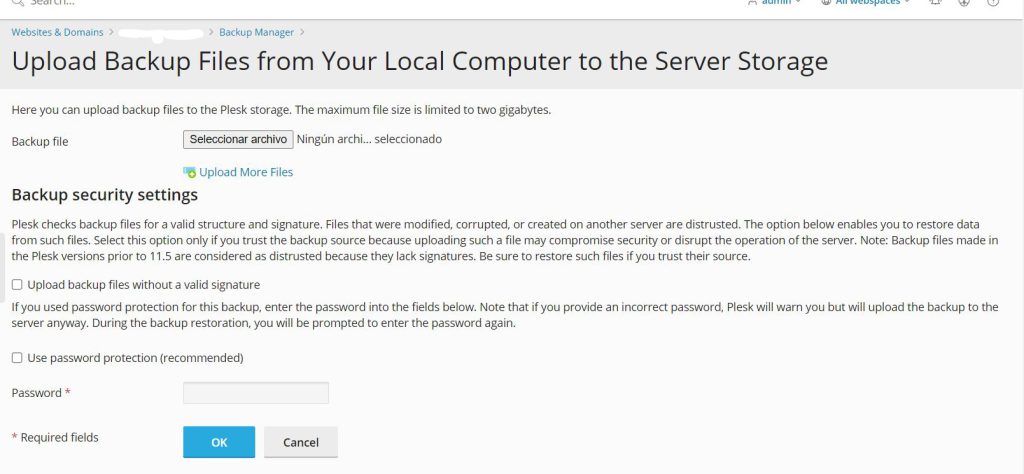
OPCION 1: Subimos Backup de +2GB con php.ini
Lo que vamos a hacer es abrir nuestra consola de SSH del servidor llendonos a la raíz del mismo y buscamos las siguiente php.ini con esta ruta:
/usr/local/psa/admin/conf/php.ini
Dentro de ese archivo editamos los parametros post_max_size y upload_max_filesize al tamaño requerido.
Después de esta acción vamos a reiniciar el server con el siguiente comando
/etc/init.d/psa restart
Esta información la he sacado de la siguiente fuente de Plesk
Personalmente no me ha ido muy bien esta opción a pesar de cambiar los valores.
OPCIÓN 2: Subir Backup a Plesk +2GB con Remote Storage Settings
Esta opción me ha funcionado realmente bien. Por lo que el archivo que tenemos generado que será algo parecido a este backup_info_2110080452.xml.tar lo vamos a cargar a un servidor de FTP externo de donde se cargará a nuestro Backup Manager de Plesk dando igual si mide 2GB o 30GB. Este servidor de carga puedes crearlo haciendo una cuenta Suscripción nueva en tu Plesk (como si crearas un nuevo dominio). Ahi obtienes los datos de FTP para cargar tu copia en el siguiente paso.
Advertencia: Algunos de los archivos del FTP de almacenamiento no se muestran en la lista porque los nombres de esos archivos no se ajustan a la convención de nombres de los archivos de copia de seguridad. Si está seguro de que esos archivos son copias de seguridad válidas, renómbrelos para que coincidan con el siguiente patrón: «backup_tudominio.com_<YYMMDDHHmm>.tar»
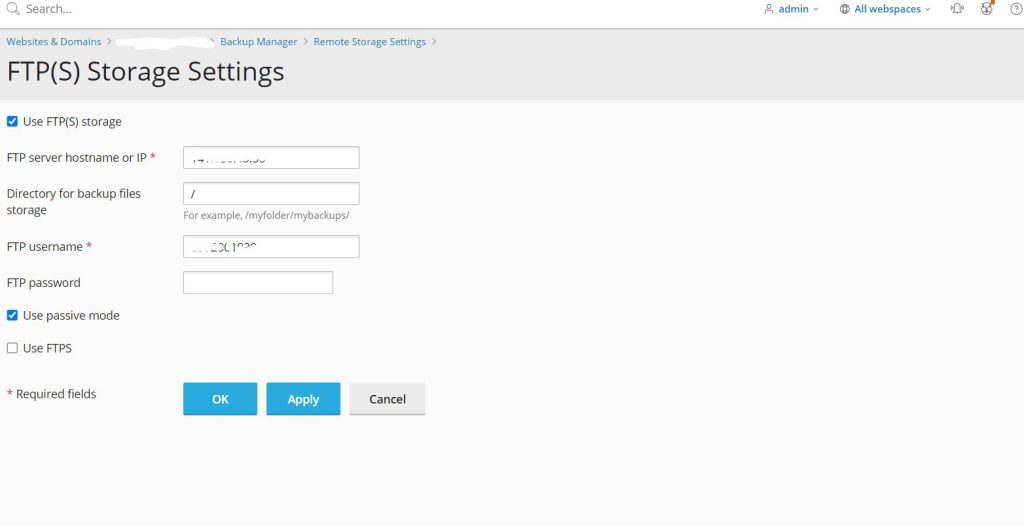
Indicamos correctamente los datos del servidor de FTP donde hemos cargado nuestro archivo de copia de seguridad de más de 2GB de Plesk. Es importante que coincida con el patron que marca.
También te recomiendo fijarte en la carpeta de FTP donde lo metes. Ya que si lo metiste en un directorio que no es no te va a salir en el BACKUP Manager.
Si todo esta correcto debería de aparecer en tu lista de Backups en el server.
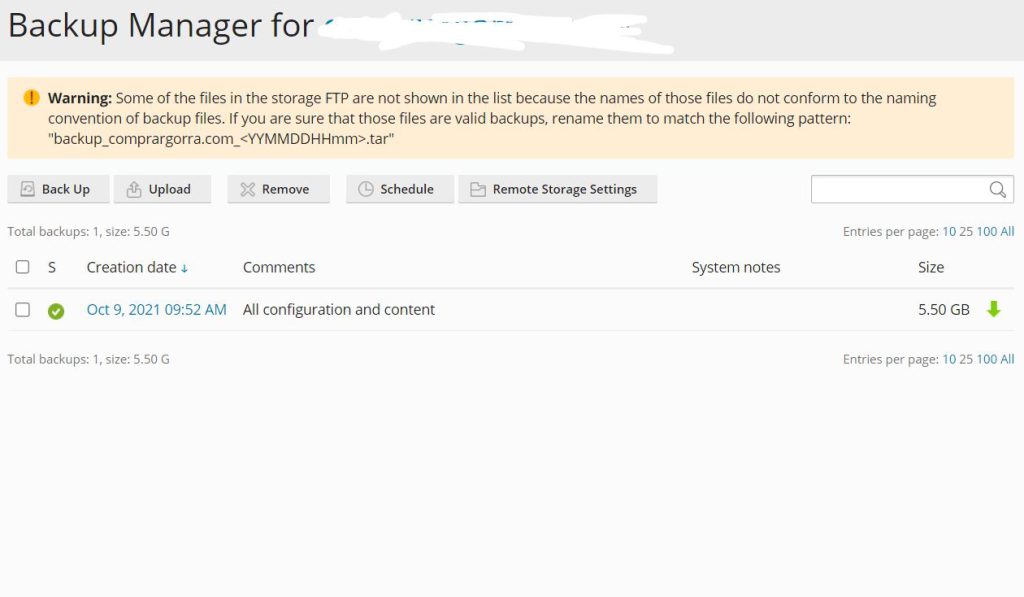
Complemento: error al cargar BACKUP en nuestro Manager de Plesk
Imaginamos que nuestra BACKUP pesa menos de 2GB. Si tu copia viene de otro Plesk con licencia que no es mismo que donde intentas cargar la copia nos da el error al cargar nuestra copia de seguridad al Plesk como este:
Error: Unable to upload backup_info_2110080452.xml.tar to the server storage: Unable to import file as dump: Import error: Unable to find archive metadata. The archive is not valid Plesk backup or has been created in an unsupported Plesk version
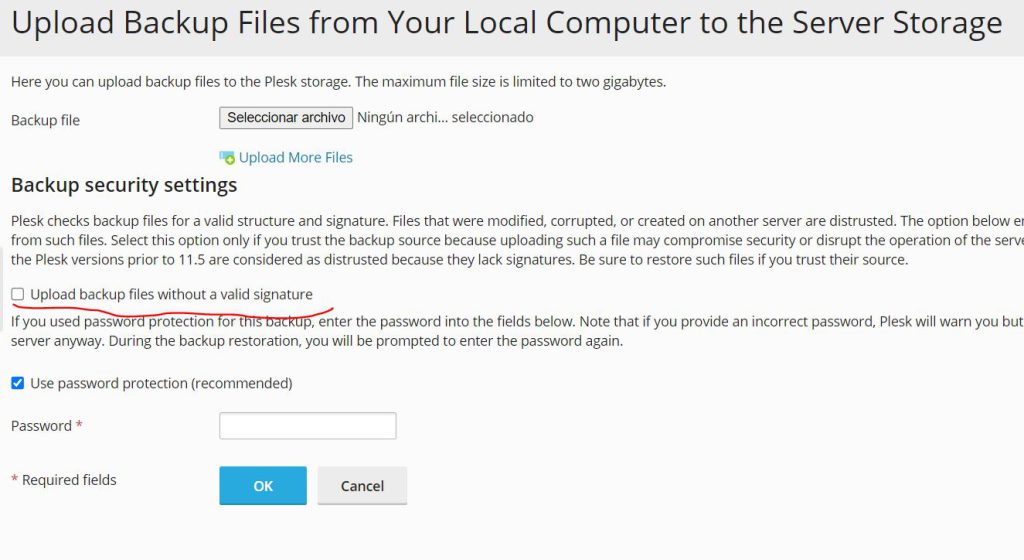
Es tan sencillo como marcar esta casilla que hace que no proceda a verificar la procedencia de tu BACKUP realmente debes de confiar en ella para meterla a tu servidor. Si es tuya entonces solo marca esa casilla y ese error no te saldrá y procederá a cargarse sin problemas para ser luego restaurada.